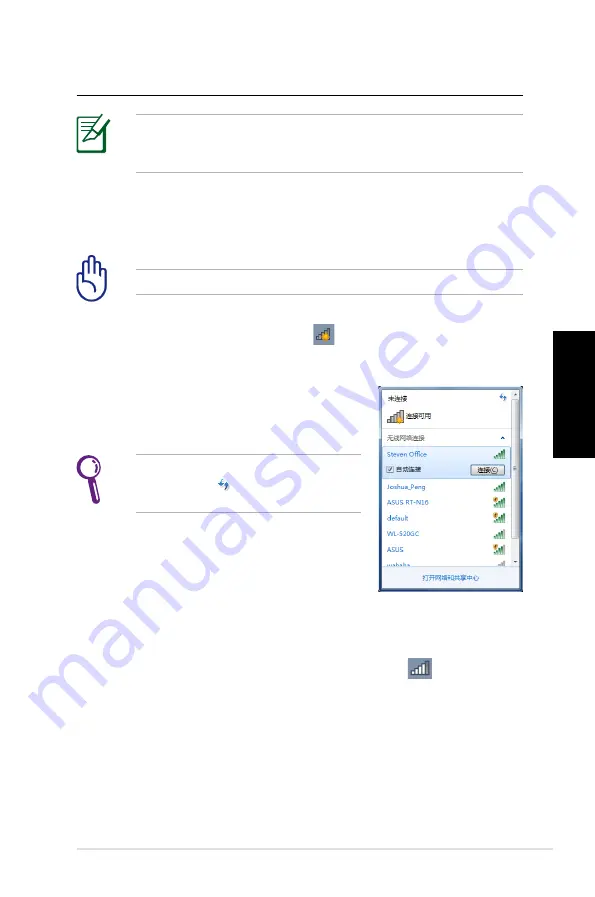
EeeBox PC 111
簡體中文
使用您的 EeeBox PC
無線網絡連接設置
請依照以下步驟進行無線網絡設置:
以下的範例圖片僅供參考,顯示畫面可會依您使用的操作系統
而有所不同,請以您購買的機台圖片為準。請訪問華碩網站(
http://www.asus.com.cn)以獲得最新的信息。
請勿連接至無安全性的無線網絡,以確保您的信息安全。
1. 點擊任務欄中的無線網絡連接圖標
。
3. 當正在與網絡連接時,您可能需要輸入密碼。
4. 當連接成功創建後,您可以看到成功連接的畫面。
5. 連接成功創建後,工具列的無線網絡圖標會顯示為
。
2. 從搜索到的網絡清單中選擇想要連接的網
絡,點擊 連接 來創建連接。
若您想要連接的網絡沒有出現在列表
上,請點擊
圖標來再次搜索網絡
連接。
Summary of Contents for EeeBox B2 Series
Page 1: ...EeeBox PC User Manual English 繁體中文 簡體中文 A5019 ...
Page 2: ...Contents English 1 繁體中文 47 簡體中文 87 ...
Page 3: ...English Eee Box B2 Series EB Series Eee Box PC User Manual ...
Page 49: ...繁體中文 EeeBox B2 Series EB Series EeeBox PC 使用手冊 ...
Page 80: ...78 EeeBox PC 繁體中文 5 檢視 左前方和右前方 已勾選 然後按 下一步 繼續 6 完成設定後 點選 完成 離開 ...
Page 84: ...82 EeeBox PC 繁體中文 照片 本功能可以讓您以幻燈片播放的方式欣賞照片 影片 您可以利用本功能觀賞影片檔案 ...
Page 89: ...簡體中文 EeeBox B2 Series EB Series EeeBox PC 用戶手冊 ...
Page 121: ...EeeBox PC 119 簡體中文 5 查看 左前方和右前方 已勾選 然後按 下一步 繼續 6 完成設置後 點擊 完成 離 開 ...
Page 125: ...EeeBox PC 123 簡體中文 照片 本功能可以讓您以幻燈片播放的方式欣賞照片 影片 您可以利用本功能觀賞影片文件 ...
















































